Ως χρήστης Linux, σίγουρα δεν θέλετε να χάσετε τυχόν ενημερώσεις που σας κρατούν ασφαλείς. Για να το κάνουμε πιο εύκολο, θα μάθουμε σήμερα πώς να ενημερώνουμε το Ubuntu, το Linux Mint και το Elementary OS χωρίς να μπλέκουμε με το terminal.

Γιατί να κάνετε update μέσω του desktop
Εάν έχετε χρησιμοποιήσει προηγουμένως Windows και macOS, τότε πιθανότατα έχετε συνηθίσει τις εφαρμογές τους για desktop που καθιστούν εύκολη και άνετη την εκτέλεση ενημερώσεων.
Το Ubuntu μπορεί να ενημερωθεί μέσω της γραμμής εντολών, αλλά μπορεί να θέλετε μια πιο εύκολη εμπειρία ή να μην θέλετε να απομνημονεύσετε τις εντολές. Να είστε βέβαιοι ότι μια εφαρμογή ενημέρωσης με βάση την επιφάνεια εργασίας, όπως το Software Updater του Ubuntu, θα κάνει το ίδιο πράγμα για εσάς σε μια κατανοητή μορφή.
Θυμηθείτε να κάνετε επανεκκίνηση το συντομότερο δυνατό μετά την εφαρμογή των ενημερώσεων, εάν αυτές οι εφαρμογές ενημέρωσης σάς ζητούν να το κάνετε.
Ενημερώστε το Ubuntu μέσω του desktop
Εκκινήστε το Software Updater από το μενού της εφαρμογής σας και η εφαρμογή θα βρει αυτόματα τις ενημερώσεις για εσάς. Εάν υπάρχουν διαθέσιμες ενημερώσεις, κάντε κλικ στην επιλογή Install Now και θα σας ζητηθεί ο κωδικός πρόσβασης πριν ξεκινήσει η λήψη και η εγκατάσταση.
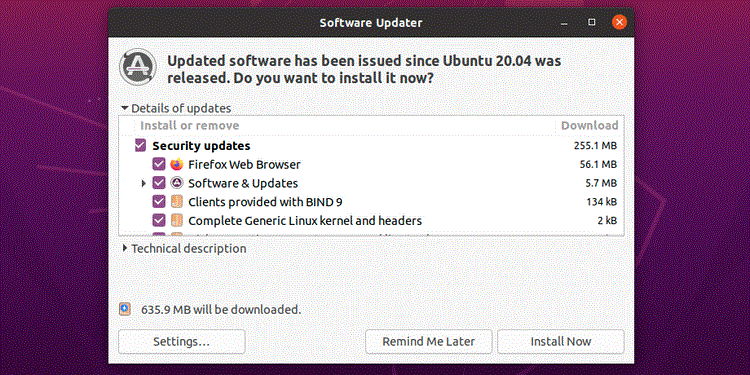
Αν είστε περίεργοι για το σκοπό της ενημέρωσης των πακέτων, μπορείτε να κάνετε κλικ στο Technical Description πριν από την ενημέρωση για να δείτε τις λεπτομέρειες του κάθε πακέτου.
Ενημερώστε το Linux Mint στο desktop
Ο desktop updater του Linux Mint ονομάζεται Update Manager. Θα πρέπει να εμφανίζεται στη γραμμή κατάστασης της γραμμής εργασιών σας, ως μια μικρή ασπίδα με μια κόκκινη κουκκίδα – όταν περιέχει διαθέσιμες ενημερώσεις.
Διαφορετικά, μπορείτε να κάνετε εκκίνηση εντοπίζοντας το Update Manager στο μενού της εφαρμογής σας.
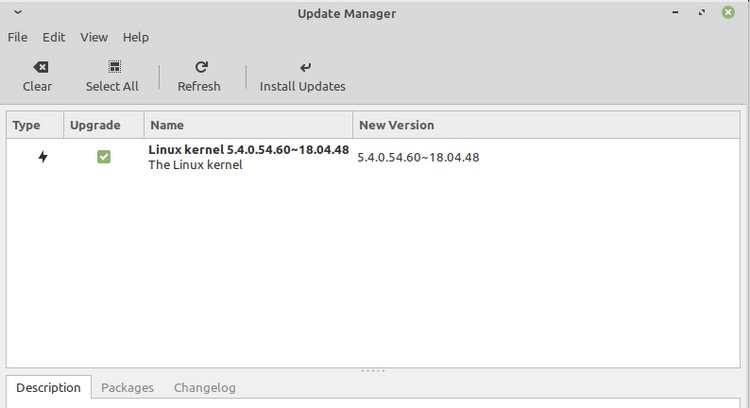
Κάντε κλικ στην επιλογή Refresh για να βεβαιωθείτε ότι έχουν βρεθεί όλες οι διαθέσιμες ενημερώσεις. Εάν θέλετε να μάθετε τις λεπτομέρειες των εισερχόμενων ενημερώσεων, κάντε κλικ σε κάθε μία και κάντε κλικ στα tabs Description, Packages και Changelog.
Μόλις είστε έτοιμοι, κάντε κλικ στο Install Updates. Θα σας ζητηθεί ο κωδικός πρόσβασής σας και, στη συνέχεια, το πρόγραμμα ενημέρωσης θα κάνει τη δουλειά του.
Ενημέρωση Elementary OS
Σε αντίθεση με τις παραπάνω διανομές, το Elementary OS συνδυάζει το πρόγραμμα ενημέρωσης λογισμικού με το διαχειριστή λογισμικού σε μία εφαρμογή που ονομάζεται AppStore.
Το μόνο που έχετε να κάνετε είναι να βρείτε και να εκκινήσετε το AppStore στο μενού της εφαρμογής σας και, στη συνέχεια, κάντε κλικ στην επιλογή Installed στο επάνω μέρος του παραθύρου.
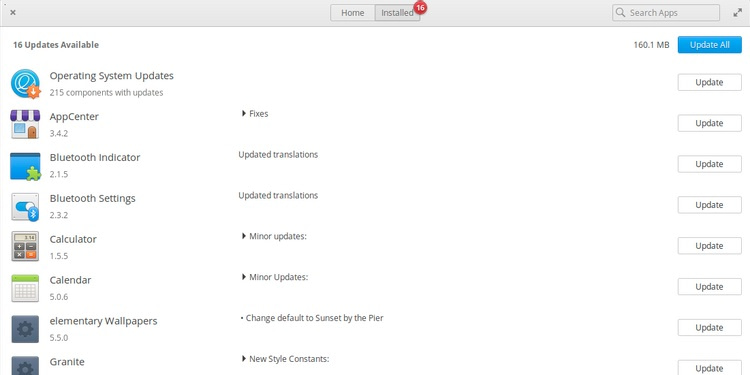
Το AppStore θα αναζητήσει αυτόματα ενημερώσεις για τα εγκατεστημένα πακέτα κατά την έναρξη. Μόλις ολοκληρωθεί η αναζήτηση, οι ενημερώσεις θα εμφανίζονται με επεκτάσιμες πληροφορίες σχετικά με τον σκοπό της ενημέρωσης.
Κάντε κλικ στο κουμπί Update All για να εφαρμόσετε τις ενημερώσεις. Εναλλακτικά, μπορείτε να κάνετε κλικ στην επιλογή Update μεμονωμένων πακέτων που θέλετε να ενημερώσετε. Σε κάθε περίπτωση, θα σας ζητηθεί ο κωδικός πρόσβασης πριν ξεκινήσει η εγκατάσταση.
Μείνετε ενημερωμένοι στο Ubuntu Linux
Με το σύστημά σας πλήρως ενημερωμένο, είστε έτοιμοι να προχωρήσετε ως χρήστης Linux με μεγαλύτερη ασφάλεια και τις πιο πρόσφατες και καλύτερες δυνατότητες.
Πηγή πληροφοριών:
